Win11软件图标怎么固定到任务栏上?
有很多朋友想把一些软件图标固定在任务栏上,方便自己点击快速打开,但右键点击软件图标却看不到固定到任务栏的选项在这里,本站小编将告诉朋友Win11软件无法固定任务栏的解决方案。
方法一:
1、首先我们双击进入“此电脑”。

2、然后定位到如下位置【C:UsersAdministratorAppDataRoamingMicrosoftInternet ExplorerQuick LaunchUser PinnedTaskBar】
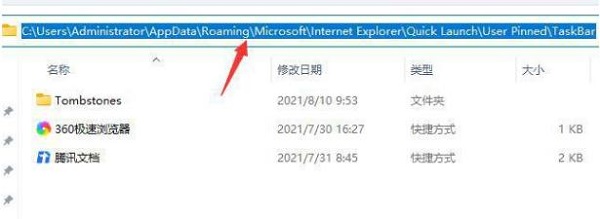
3、然后将我们需要固定到任务栏的应用快捷方式拖动到这个文件夹中。
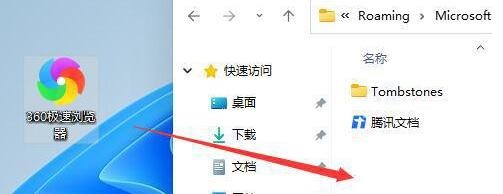
4、拖动完成后,我们就能发现它已经固定到任务栏上了。
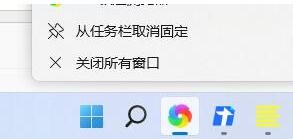
如果用户想将回收站之类的图标固定到任务栏上,那么先右键点击图标创建快捷方式,然后把快捷方式放入这个文件夹里。
方法二
右键点击想固定在任务栏的软件应用快捷方式,打开文件所在位置,右键点击主程序文件,就会弹出来固定在任务栏的右键菜单,Win11需要多点击“显示更多选项”才能看到。
以上就是Win11系统里将软件图标固定到任务栏的操作方法,希望对你有帮助。
相关文章
- Win11正式版安装安卓子系统的方法 测试阶段抢先体验
- Win11 ie浏览器在哪里?Win11 ie浏览器位置及打开方法介绍
- Win11设置时崩溃怎么办?Win11设置时崩溃的解决方法
- Win11系统拖动窗口卡顿怎么办?Win11系统拖动窗口卡顿解决方法
- Win11正式版如何固定“此电脑”到任务栏?
- Win11打不开PowerShell怎么办?无法打开PowerShell窗口解决方法
- Win11如何截屏录屏?Win11截屏教程和快捷键使用方法
- Win11和Win10哪个流畅?Win11和Win10系统性能流畅度对比
- 如何使用MediaCreationTool.bat脚本下载Win11系统?
- Win11如何加密文件夹?Win11加密文件夹的方法
- Win11d盘drivers文件夹可以删除吗 Win11d盘drivers文件夹详细介绍
- Win11浏览器无法联网怎么办?Win11浏览器无法联网的解决方法
- Win11此站点的连接不安全怎么办 Win11此站点的连接不安全解决方法
- Win11安装升级时提示“该电脑必须支持安全启动”怎么解决?
- Win11桌面右下角的水印怎么去除?
- Win11如何打开自带录屏工具?Win11使用自带录屏工具的方法
